Sådan ændres urskiven på ekkopunktet
Hvad skal man vide
- Fra startskærmen, stryg ned fra toppen af skærmen. Hvis du ser en pil ned, skal du stryge igen.
- Tryk på tandhjulsikonet: Indstillinger > Hjem & Ur > Ur og fotodisplay, og vælg derefter det viste billedtema eller billede.
- Tilslut dine Facebook- eller Amazon-billeder i Alexa-appen ved at vælge Mere > Indstillinger > Fotos.
Amazon Echo-linjen havde indtil for nylig én ting til fælles - manglen på en visuel grænseflade. Hver kommando eller anmodning skulle præsenteres i et lydformat. Echo Spot ændrer udseendet og følelsen af enheden med en ny skærm og tilpasset visuelt interface. Her er, hvad der skal til for at ændre urskiven og baggrundsbilledet på den nye Amazon Echo Spot.
Hvordan viser jeg uret på ekkopunktet?
Ud over de lydkommandoer, som Echo Spot forstår, giver det nye Echo Spot og Echo Show en visuel grænseflade og et kamera, der lader dig se videoer eller videochatte med venner og familie. Når den ikke er i brug, kan den vise tiden, vejret eller et hvilket som helst antal indbyggede widgets.
Ligesom sine forgængere starter opsætningen af din Echo Spot med at tænde den. Tilslut den, og vent på, at displayet lyser op. Du får en hilsen fra Alexa, og derfra kan du begynde at opsætte din skærm og vælge dine funktioner. Hvis det er første gang, du opsætter din Echo Spot-enhed, skal du følge nedenstående trin.
Opret forbindelse til dit Wi-Fi-netværk, og log ind på din Amazon-konto på Echo Spot.
Navngiv din Echo-enhed.
Download Alexa-appen for at tilpasse dit Echo Spot yderligere.
Urvisningen er standardindstillingen, medmindre du interagerer med Echo Spot. Hvis der er andet vist på skærmen, skal du blot trykke på Hjem.
Tip:
Du kan også indstille den til at gå gennem flere startskærmkort, såsom vejr, ting at prøve, beskeder, meddelelser, kalenderpåmindelser og mere.
Hvordan ændrer jeg urskiven på min Amazon Echo Spot?
Når du ser din urskive vises korrekt, er det tid til at tilpasse din Echo Spot-skærm.
Sådan ændres din urskive på din Amazon Echo Spot:
-
Stryg ned fra toppen af skærmen og gå til Indstillinger.
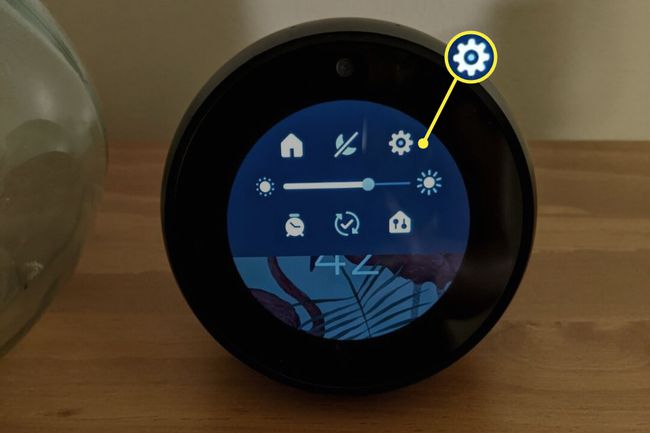
Shannon Flynn/Lifewire
-
Tryk på Hjem & Ur.
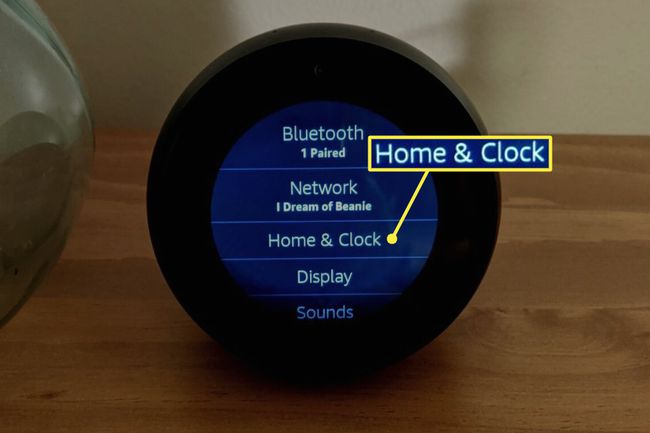
Shannon Flynn/Lifewire
-
Tryk på Ur og fotodisplay.
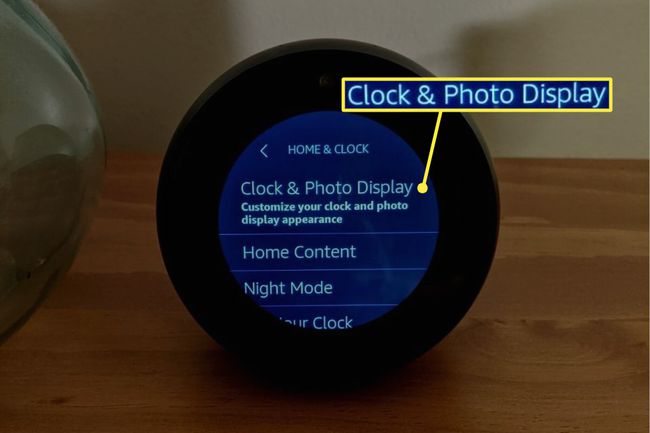
Shannon Flynn/Lifewire
For at indstille et personligt baggrundsbillede som din urskive skal du foretage denne ændring fra Alexa companion-appen. Gå ind i Indstillinger menu og vælg Vælg Enhed. Rul derefter ned til Hjem & Ur baggrund og tryk Vælg Nyt foto. Derfra kan du uploade det foto efter eget valg.
Hvordan gør du uret større på ekkostedet?
Hvis uret er for lille til at se på den anden side af rummet, har du et par muligheder at prøve. Start med at stryge ned fra toppen af skærmen og vælge Indstillinger > Hjem og ur > Ur og fotovisning, og juster uret og fotovisningens udseende efter din smag.
Det kan tage lidt afprøvning og fejl at finde ud af, hvilken indstilling der fungerer bedst for dig, afhængigt af hvor din Echo Spot er placeret.
Hvordan ændrer jeg mit Echo Spot-billede?
At ændre billedet på din Echo Spot er lige så nemt som at ændre urindstillingerne. Du skal bruge Alexa-appen på din mobilenhed for at forbinde dine billeder til enheden.
Hvis du ikke allerede har gjort det, skal du tilslutte din Echo Spot-enhed til appen.
-
Vælg fra startskærmen Indstillinger > Hjem & Ur > Ur og fotodisplay > Personlige billeder.

Shannon Flynn/Lifewire
Tryk på Foto Display og vælg mellem baggrundsmulighederne for Amazon Photos, Facebook eller Alexa App Photo.
Vælg i Alexa-appen Mere > Indstillinger > Fotos at linke dine konti.
FAQ
-
Hvordan får jeg det digitale ur på min Echo Spot?
For at skifte mellem det digitale og analoge ur, gå til Indstillinger > Hjem & Ur > Tema. Du kan vælge mellem flere standard analoge og digitale urskiver.
-
Hvorfor er mit Echo Spot-ur rødt?
Tallene på dit ur bliver røde, når nattilstand er aktiveret. Hvis du ser et rødt lys på din Echo Spot, betyder det, at din mikrofon er slået fra.
-
Er Echo Spot stadig tilgængelig?
Nej. Echo Spot er udgået af Amazon. Du kan muligvis stadig finde en brugt eller renoveret online.
-
Hvilken enhed erstattede Echo Spot?
Det Amazon Echo Show kan alt hvad Echo Spot kan og meget mere. For eksempel kan du surfe på nettet, foretage videoopkald og se Amazon Prime Video.
